发布时间:2022-05-22 09:19:43
E盘数据丢失怎么恢复?生活中保存文件很多人喜欢存在E盘里面,东西存多了就会删除一些没用的文件,有时候删除快了,没有看清楚是不是有用的,等发现了已经来不及了!那么,对于普通小白用户来讲,E盘数据丢失该怎么恢复呢?请不要担心,下面小编就来分享两种可以一键找回丢失的方法,一起来看下吧。

一、免费找回数据的方法
使用电脑以来,很多用户以为硬盘数据删掉后,恢复回来就很难!其实电脑有自带的免费方法,能够帮助大家尽量减小损失。首先,当我们发现E盘数据丢失后,应当立即停止对于该设备数据的继续写入。然后,立即打开桌面上的回收站,并仔细地查找是否有丢失的数据。确认找到之后,可以选中并直接右击“还原”即可。

二、专业找回数据的方法
E盘数据丢失后如果在回收站中找不到,或者已经清空了回收站文件,只要数据没有被覆盖的话,一般都是可以通过专业数据恢复软件来恢找回的。所以,下面小编就以“Superrecovery”这款软件为例,以下是具体恢复丢失数据的方法:
步骤1:首先,双击打开电脑上已经安装好的Superrecovery软件,并直接进入到软件的“向导模式”。我们需要做的就是在开始恢复之前,依次设置:需要恢复数据所在的位置、软件扫描的方式、需要恢复数据的类型等等。这里直接勾选“E盘”,并点击“扫描”。
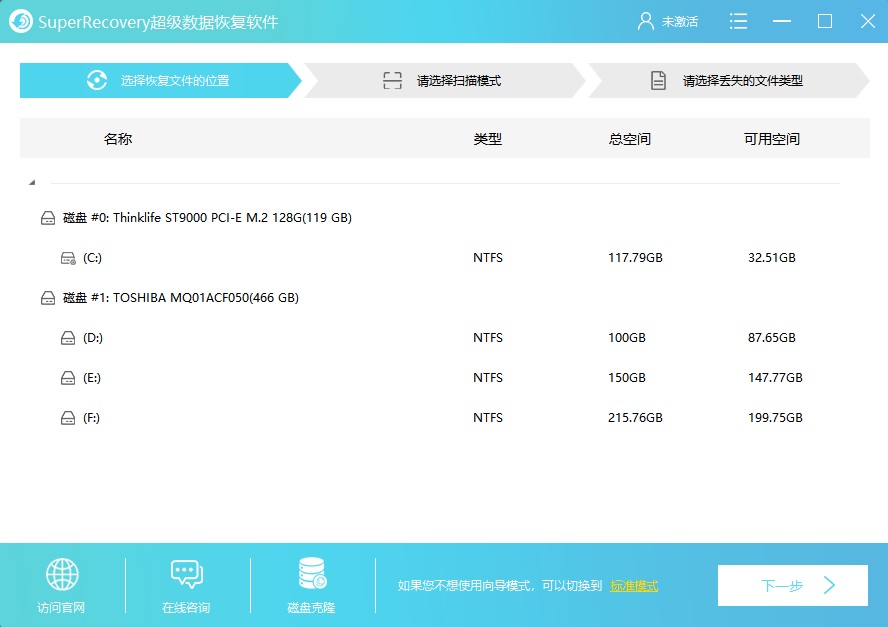
步骤2:最后,等待软件扫描完成之后,可以免费地预览一下扫描出来的数据列表。确认找到自己需要恢复的文件之后,选中并点击软件右下角的“开始恢复”按钮即可恢复E盘丢失的数据了。
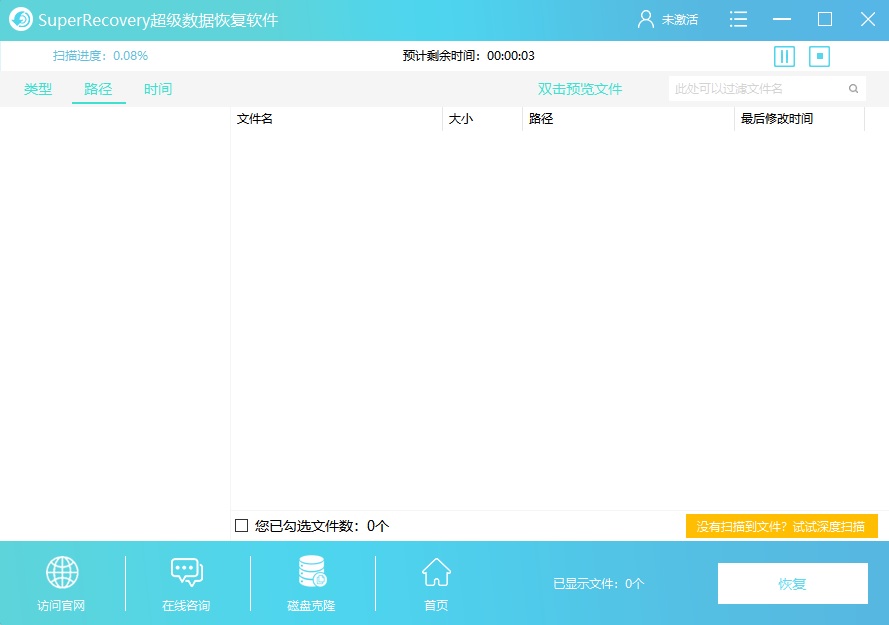
以上就是小编为大家分享的两种可以找回E盘丢失数据的方法,如果您生活当中保存的数据也有丢失的问题,建议您可以参照一下上述方法手动试试看。温馨提示:如果您在使用Superrecovery这款软件的时候遇到问题,请及时与我们联系,祝您E盘丢失数据恢复成功。